Безопасный Обмен Паролей
Sticky Password позволяет безопасно обмениваться логинами и паролями. Это удобный и безопасный способ обеспечить доступ к вашим учетным записям для членов семьи или коллег по работе. Данный способ обмена необходим, когда одной и той же учетной записью пользуются несколько человек.
Обмен паролей в Sticky Password использует шифрование и все функции безопасности Sticky Password. Другие методы менее безопасны, а их контроль намного сложнее.
Отправка паролей через текстовые сообщения или электронную почту не является оптимальным решением, потому что простой текст может быть перехвачен или легко найден в ваших сообщениях в папках «Входящие» или «Отправленные». За паролями, написанными на листе бумаги, трудно следить, они легко теряются, а если вы оставили его на рабочем столе, то кто-то из коллег или просто проходящий мимо человек может его увидеть, тоже самое касается паролей, прикрепленных к доскам для заметок или мониторам.
Отправка паролей через приложения для обмена мгновенными сообщениями (или социальные сети) не самая лучшая идея, поскольку передача текста не может быть зашифрована. Помимо этого, стоит помнить о том, что многие из нас остаются зарегистрированными на сайтах и в приложениях, а значит история посещения ваших учетных записей становится открытой для всех, кто пользуется теми же устройствами, что и Вы. И конечно же некоторые из нас используют простые пароли, которые легко вычислить - в том числе и злоумышленникам!
Обмен паролями в Sticky Password дает вам уверенность, что вашими надежными и уникальными паролями пользуются только те люди, которым лично вы предоставили это право.
Как поделиться паролями
Поделиться паролями в Sticky Password очень легко. При использовании версии на компьютере (Win, Mac) вы можете поделиться одной или несколькими учетными записями (логином и соответствующим паролем) с одним или несколькими пользователями. Для обмена с активными пользователями Sticky Password вам понадобится их StickyID (т.е. адрес электронной почты, который они использовали при создании StickyAccount во время первой установки Sticky Password).
Для обмена паролями – у отправителя и получателя на устройствах должна быть установлена программа Sticky Password версии Premium. Конечно, если у предполагаемого получателя(ей) нет Sticky Password на его или ее устройстве, они получат ссылку и инструкции о том, как установить приложение.
Отправка пароля (т.е. отправка приглашения для обмена паролем(ми)) может быть выполнена с вашего компьютера или ноутбука (Windows и Mac).
Получение пароля (т.е. принятие или отклонение приглашения для совместного использования пароля(ей)) может быть выполнено с любого из ваших устройств (Windows, Mac, Android, iOS).
Обмен из Центра Обмена
-
Для обмена элементом/данными (логин и связанный с ним пароль), перейдите в Центр Обмена и нажмите Обмен данными. Центр обмена находится в главном меню на левой стороне главного экрана Sticky Password на вашем компьютере Windows или Mac.
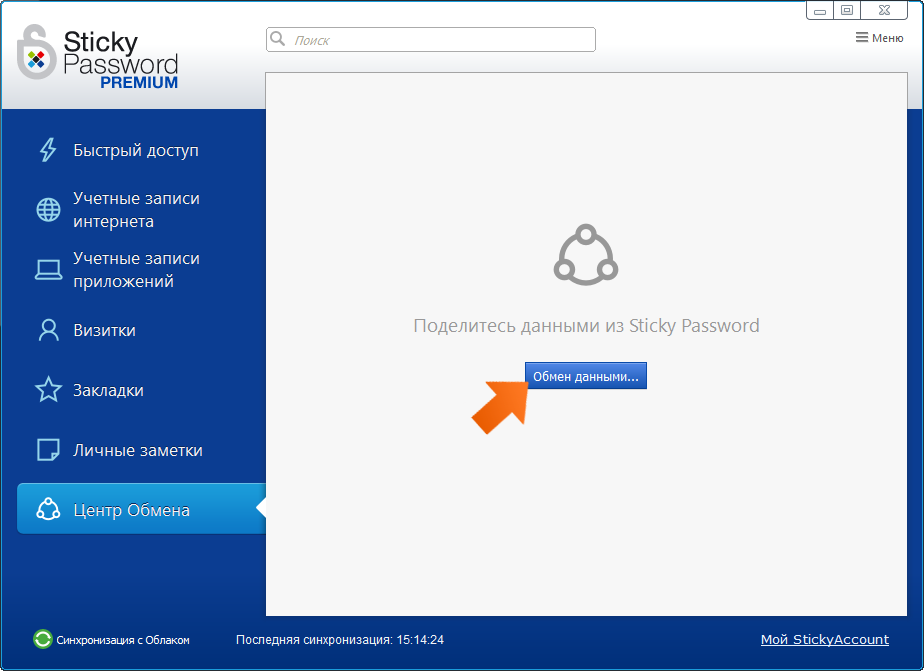
-
Появится мастер настройки обмена элементом
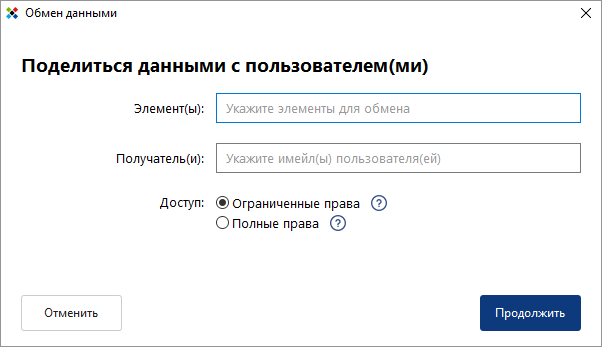
-
Для выбора элемента (логин и связанный с ним пароль) для обмена, просто начните вводить имя учетной записи в поле Элемент(ы). По мере ввода учетные записи, содержащие одну и ту же строку символов, будут отображаться вместе с их соответствующими логинами.
- Чтобы предоставить общий доступ ко всем логинам, связанным с учетной записью, нажмите на имя учетной записи.
- Чтобы поделиться одним логином, нажмите на логин учетной записи, которой вы хотите поделиться.
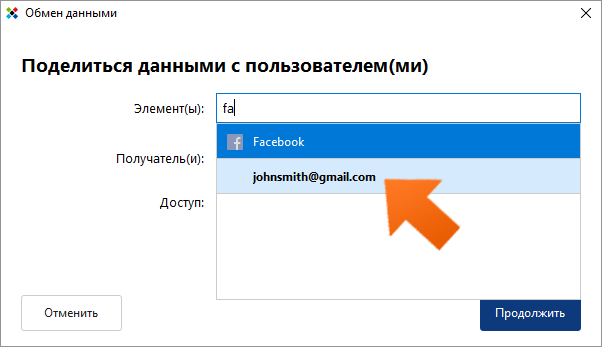
Sticky Password позволяет одновременно делиться несколькими элементами с одним получателем. Введите элементы, которыми вы хотите поделиться, а затем заполните поле Получатель(и). Чтобы удалить любой элемент из списка, нажмите (x) справа от элемента.
-
Для указания получателя, введите адрес электронной почты человека, с которым вы хотите поделиться Элементом(ами). При желании поделиться с несколькими получателями нажимайте Enter после ввода адреса электронной почты каждого получателя. Чтобы удалить любой элемент из списка, нажмите (x) справа от элемента.
Важно: для обмена с активными пользователями Sticky Password вам понадобится их StickyID (т.е. адрес электронной почты, который они использовали при создании StickyAccount во время первой установки Sticky Password).
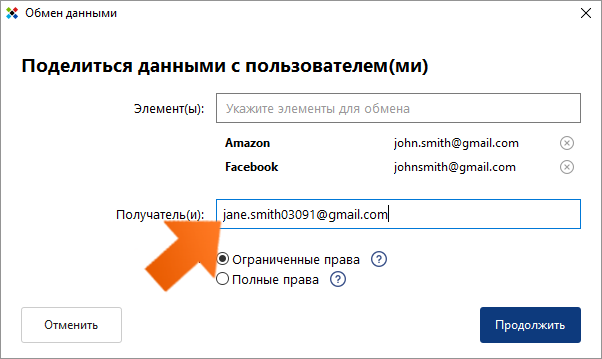
-
Настройка прав доступа. Для обмена паролями вам необходимо определить параметры доступа для каждого из получателей. Учтите, что при обмене одним или несколькими элементами с несколькими пользователями одновременно ВСЕ пользователи будут иметь одинаковые права для ВСЕХ элементов!
- Ограниченные права — пользователи с ограниченными правами не могут редактировать элемент, передавать его другим пользователям или отменять доступ к элементу.
- Полные права — пользователи с полными правами доступа имеют те же права доступа к элементу, что и вы. Они могут редактировать, передавать и отзывать доступ к элементу. Примечание: они также могут удалить ваш доступ.
По умолчанию для всех получателей установлены ограниченные права. Для изменения настройки, выберите Полные права. Нажмите Продолжить.
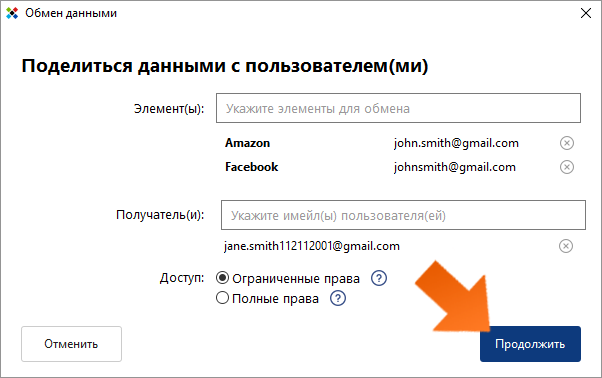
-
Добавление личного сообщения(по желанию). При нажатии кнопки Продолжить откроется диалоговое окно дополнительного сообщения. Если вы хотите добавить сообщение получателю(ям) в приглашении для обмена элементом(ами), то введите свое имя и сообщение.
Нажмите Пропустить, если вы не хотите добавлять сообщение. В противном случае, введите сообщение для получателя (например, инструкции, которым должен следовать получатель, или, может быть, напоминание о том, почему вы делитесь этим элементом) и нажмите Продолжить, чтобы поделиться своим приглашением(и).
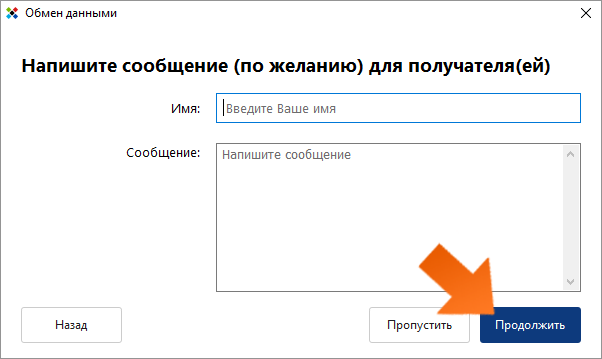
-
Готово! Появится сообщение с информацией о том, что ваши приглашения были успешно отправлены. Теперь все пользователи получат от вас электронное сообщение от Sticky Password с приглашением к обмену паролями.
Если у получателей уже установлен Sticky Password, и вы использовали их StickyID (т.е. адрес электронной почты, который они указали при создании StickyAccount во время первой установки Sticky Password), каждый из них также увидит приглашение в своем центре обмена паролями. Теперь им решать принять или отклонить ваше приглашение. Когда каждое ваше приглашение будет принято или отклонено, вы, как отправитель, получите уведомление по электронной почте.
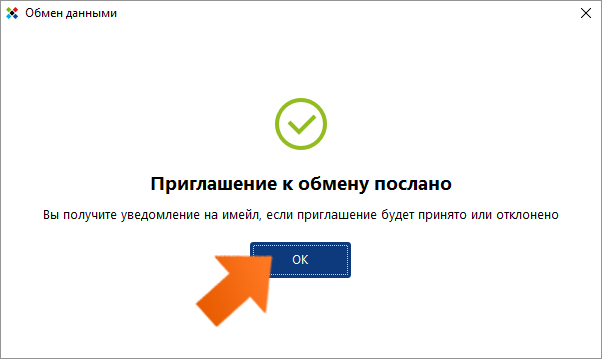
Прямой обмен учетной записью интернета
-
В главном окне Sticky Password перейдите к веб-учетным записям и выберите учетную запись, которой хотите поделиться. Дважды нажмите на учетную запись и выберите логин, которым вы хотите поделиться.
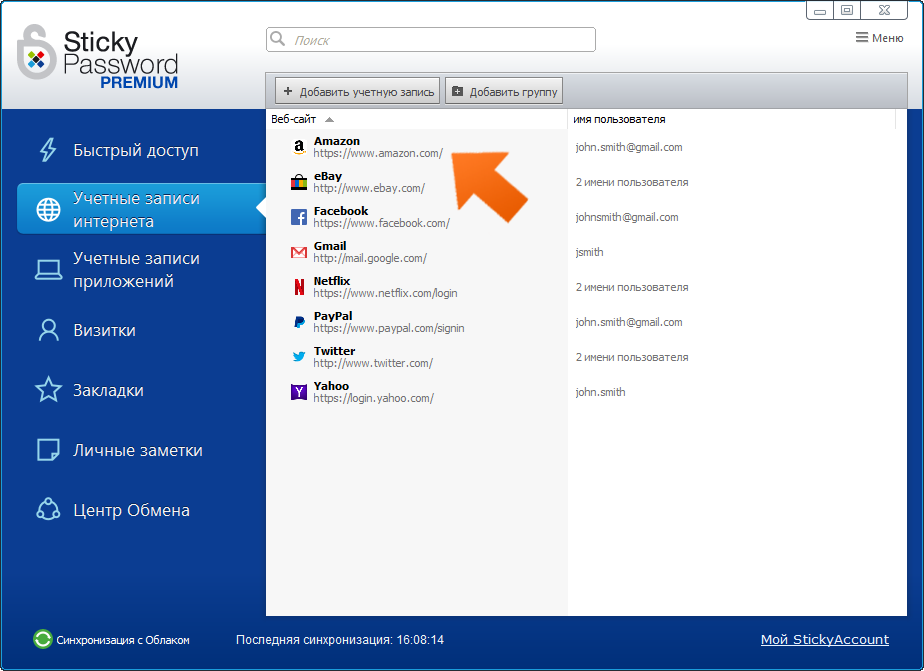
-
Нажмите кнопку Обмен, чтобы запустить мастер настройки обмена элементом.
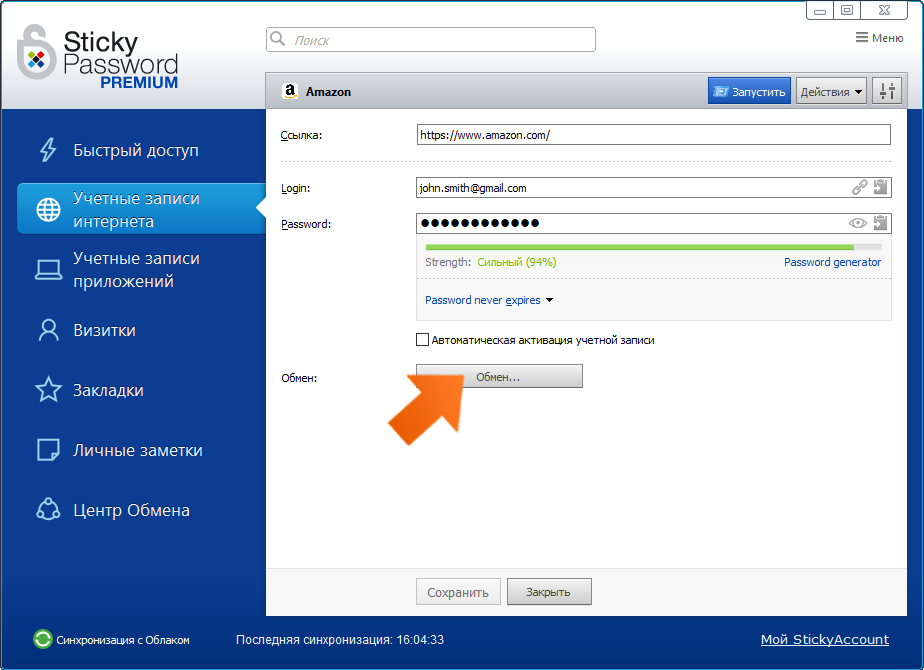
-
Мастер настройки обмена элементом будет заполнен автоматически, и вы сможете продолжить процесс далее.
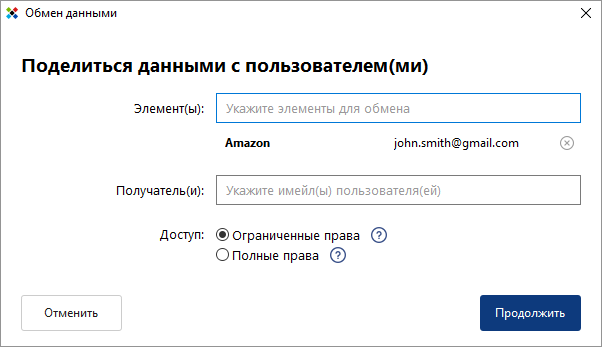
Управление совместно используемыми паролями через Центр Обмена
Элементы, которыми вы поделились с другими, а также элементы, которыми поделились с вами, отображаются в Центре Обмена. Здесь вы можете управлять паролями в соответствие с правами, имеющимися у вас для каждого элемента.
Приглашения в ожидании ответа
В Центре Обмена вы увидите все отправленные и полученные вами приглашения, находящиеся в ожидании ответа.
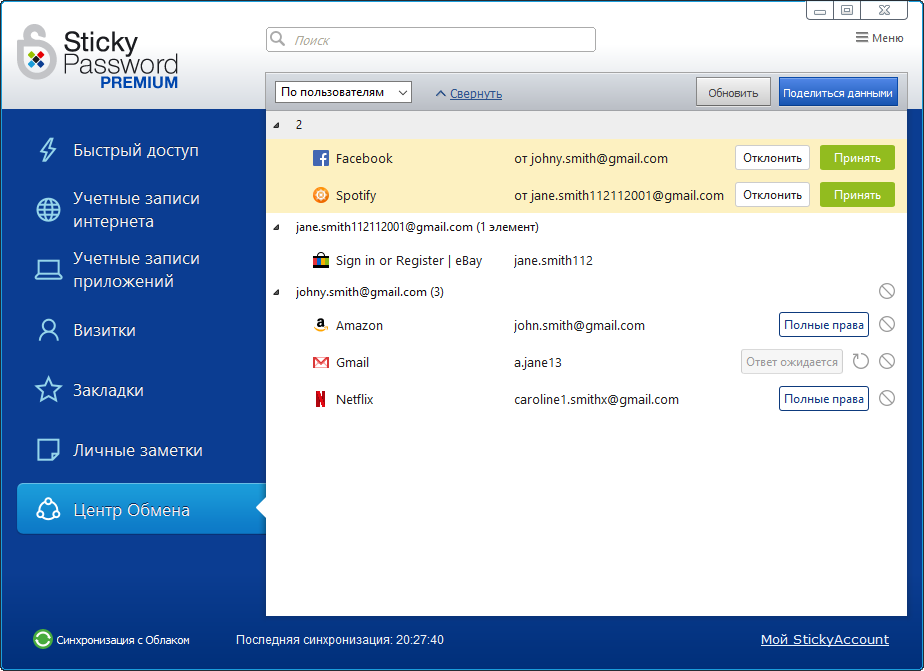
-
Посланные Вами приглашения, на которые получатель еще не ответил — перечислены в алфавитном порядке в списке данных обмена и обозначены как Ответ ожидается с правой стороны. Чтобы отправить напоминание получателю, нажмите значок стрелки повторной отправки. Повторная отправка может выполняться только c вашего компьютера или ноутбука (Windows, Mac).
-
Приглашения, которые посланы Вам и ожидают Вашего ответа — их легко определить: они перечислены в верхней части списка и имеют желтый фон для привлечения вашего внимания. Нажмите Принять, чтобы принять приглашение. Нажмите Отклонить для отказа. Принятие и отклонение ожидающего приглашения может быть выполнено со всех ваших устройств: компьютера, ноутбука, смартфона, планшета (Windows, Mac, Android, iOS). При ответе на приглашение, отправителю данного приглашение будет послано уведомление по электронной почте.
Вы увидите количество отправленных и полученных приглашений, ожидающих ответа, во вкладке Центр Обмена.
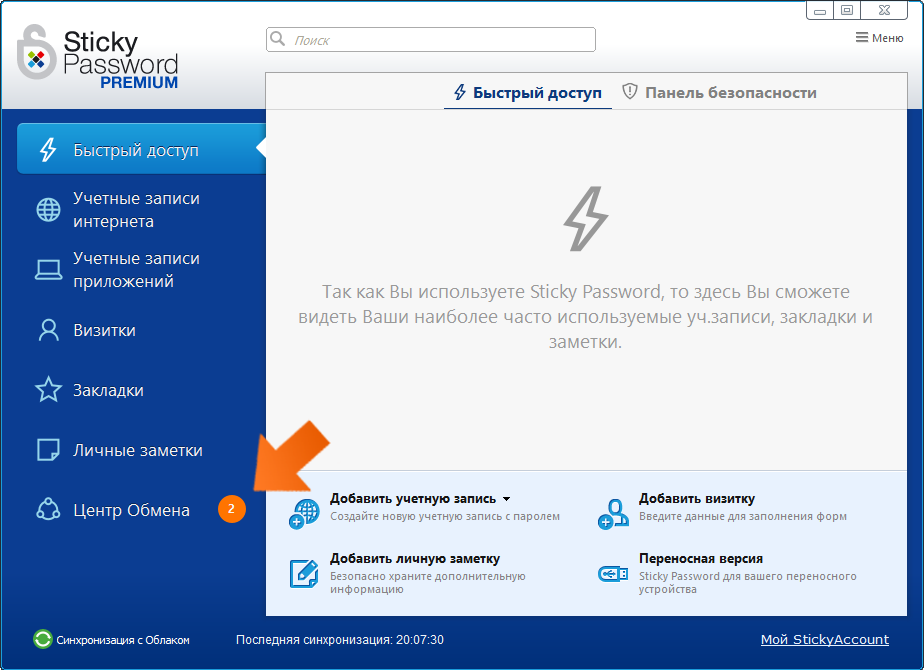
Обзор – сортировка списка
В списке общих учетных записей в Центре Обмена вы можете выбирать между двумя вариантами предоставления информации. Ваши данные обмена могут быть перечислены в алфавитном порядке по элементу (имя учетной записи с соответствующим логином) или по имени пользователя, с которым вы поделились элементами. Нажмите в поле Сортировать по, чтобы выбрать между:
- Сортировка по пользователям — сортировка по имени пользователя — отображает список всех пользователей, с которыми вы поделились учетной записью, и подсписок всех учетных записей для каждого пользователя.
- Сортировка по данным — сортировка по имени учетной записи — отображает список всех учетных записей, которыми вы делитесь, и подсписок имен пользователей, с которыми связана каждая учетная запись.
Изменение прав доступа пользователей
Существует два уровня прав доступа для элементов обмена:
- Ограниченные права — Пользователи с ограниченными правами не могут редактировать элемент, передавать его другим пользователям или отзывать доступ к элементу.
- Полные права. — Пользователи с полными правами имеют те же права доступа к элементу, что и вы. Они могут редактировать, передавать и отзывать доступ к элементу. Примечание: они также могут удалить ваш доступ.
Для изменения прав доступа другого пользователя к общей учетной записи, вам необходимо иметь полные права на эту конкретную учетную запись. Если у вас есть полные права, то с правой стороны каждого пользователя, с которым вы поделились элементами, будет показан их уровень доступа Полные права или Ограниченные права).
Для этих элементов вы можете изменить настройки прав доступа. Нажмите Полные права или Ограниченные права, чтобы открыть диалоговое окно Изменение прав доступа. Затем нажмите переключатель рядом с настройкой, которую вы хотите использовать. Нажмите Подтвердить.
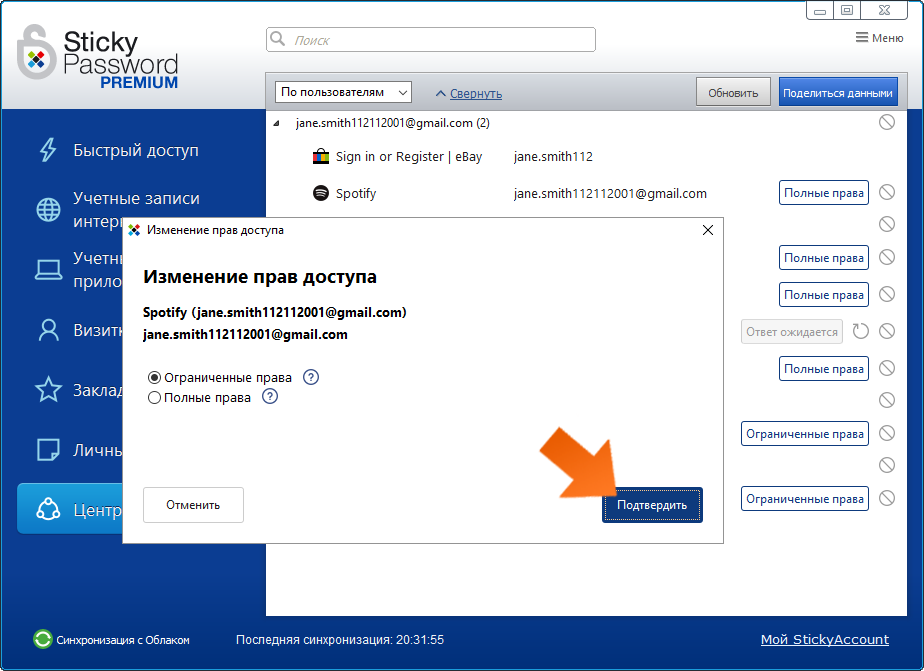
Появится окно, подтверждающее, что права доступа выбранного пользователя были изменены. Нажмите OK, чтобы закрыть диалоговое окно.
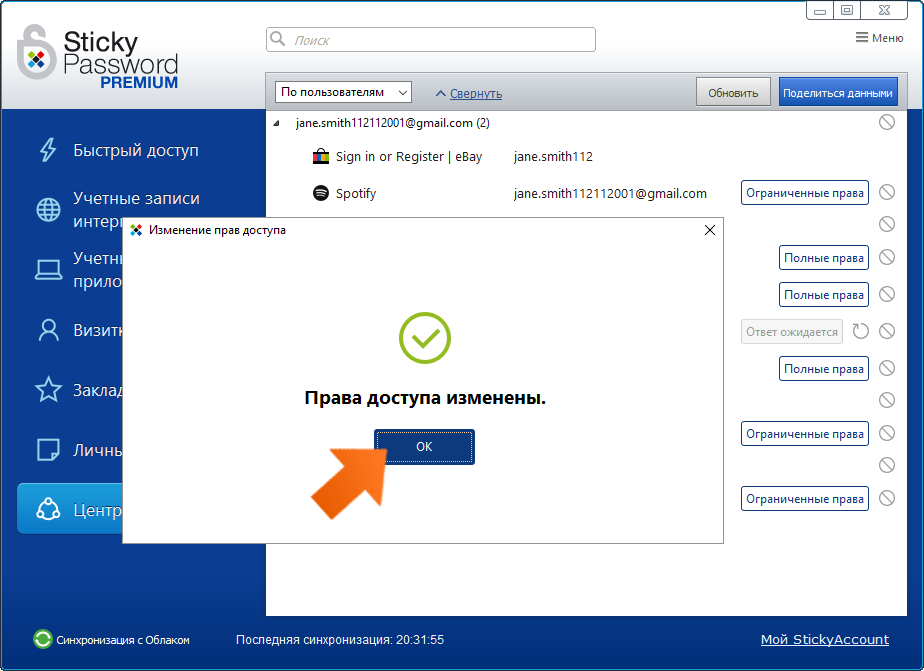
Если вы не видите ярлык (Полные права или Ограниченные права) с правой стороны, то это означает, что вы имеете ограниченные права на этот элемент и не можете изменить права доступа для этой учетной записи.
Аннулирование доступа к данным с общим доступом
Аннулирование доступа другому пользователю означает, что у данного пользователя больше не будет доступа к данному элементу. Элемент будет удален из Центра Обмена и веб-учетных записей Sticky Password данного пользователя. Для аннулирования доступа другому пользователю к общей учетной записи, вам необходимо иметь полные права на эту учетную запись.
Вы можете:
- Отменить доступ всем пользователям, использующим учетную запись. Для отмены доступа всем пользователям, использующим эту учетную запись, ажмите значок перечеркнутого круга справа от имени учетной записи.
- Отменить доступ одному пользователю, использующему учетную запись. Для отменить доступа отдельному пользователю, нажмите значок перечеркнутого круга справа от имени этого пользователя.
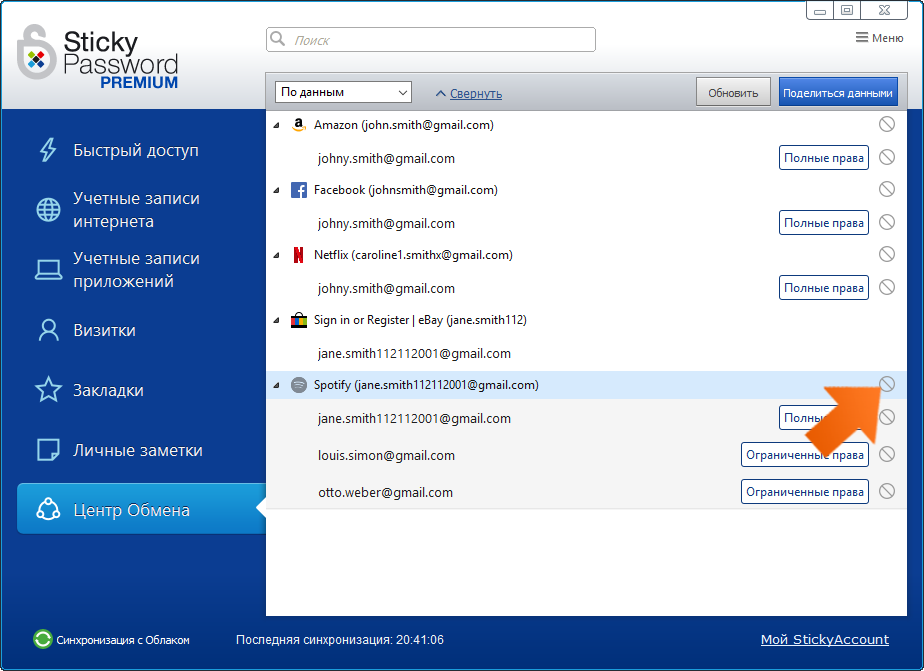
оявится окно, с предложением подтвердить отмену прав доступа к выбранному элементу. Нажмите Аннулировать, чтобы продолжить.

Вы увидите окно, подтверждающее, что доступ к учетной записи был аннулирован для выбранных пользователей. Обратите внимание, что эти пользователи больше не указаны в списке учетных записей.
Нажмите OK, чтобы закрыть диалоговое окно.
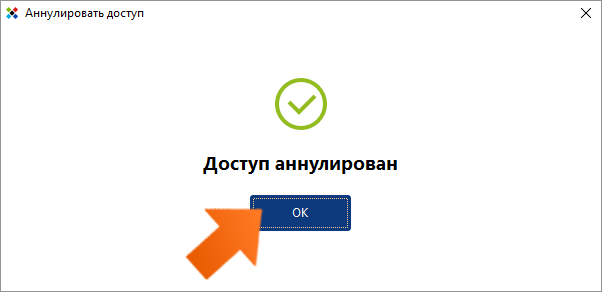
Что произойдет, если я изменю пароль, которым поделился с другими?
Когда изменяется логин или пароль с общим доступом, это изменение синхронизируется на устройствах каждого пользователя, имеющего доступ к этому элементу (как полный доступ, так и ограниченный).
Примечание: только изменения логина и пароля синхронизируются у всех пользователей этого элемента. Изменения URL-адреса и имени учетной записи НЕ синхронизируются.
На сколько безопасна функция обмена?
Для защиты данных (логинов и паролей), которыми обмениваются пользователи, мы используем технологию шифрования RSA с длиной ключа 2048 бит. У каждого участника обмена есть своя уникальная пара ключей (открытый и закрытый), автоматически созданная приложением Sticky Password, где закрытый ключ зашифровывается мастер-паролем.
При обмене логином и паролем, приложение Sticky Password локально шифрует данные отправителя открытым ключом получателя до того, как они будут отправлены по сети Интернет через наши защищенные серверы получателю. Это гарантирует, что этот элемент может быть дешифрован только локально на устройстве (устройствах) получателя его закрытым ключом. Никто, включая персонал Sticky Password, администраторов сети или кого-либо, кроме отправителя и получателя, не имеет доступа к логинам и паролям, которыми обмениваются отправитель и получатель.
Кроме того, любые каналы передачи данных по сети Интернет (между физическим устройством и сервером) защищены HTTPS с использованием протокола TLS 1.1 и выше, и 256-битного шифрования. Передачи на стороне сервера проверяются сертификатами SSL GeoTrust с высокой степенью надежности.
Как нам улучшить ответ?
Отправить отзывСпасибо!
Спасибо! Мы сделаем все возможное, чтобы улучшить этот ответ.
Произошла ошибка. Приносим извинения за неудобства. Повторите попытку.
